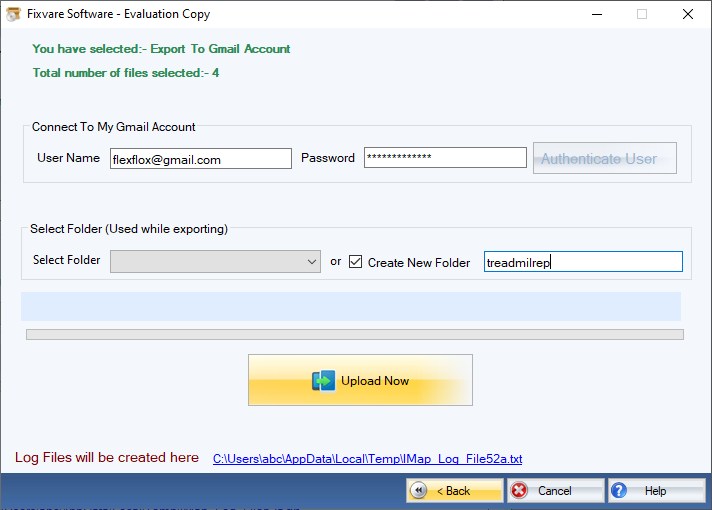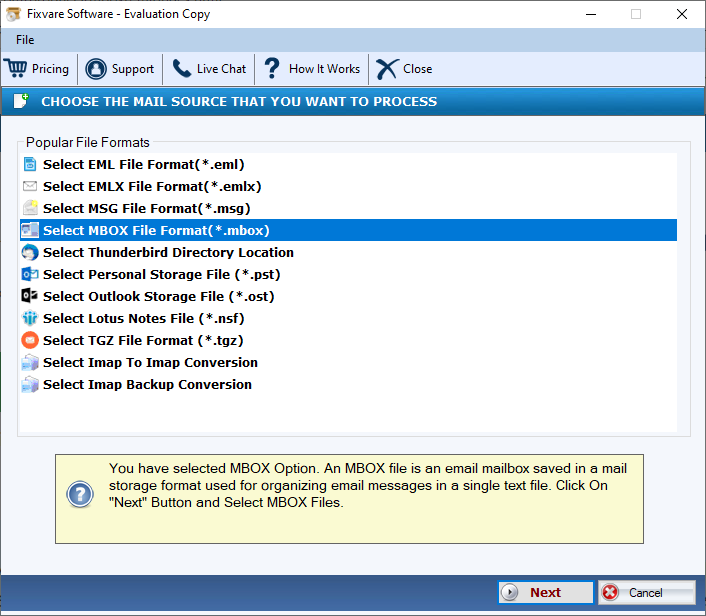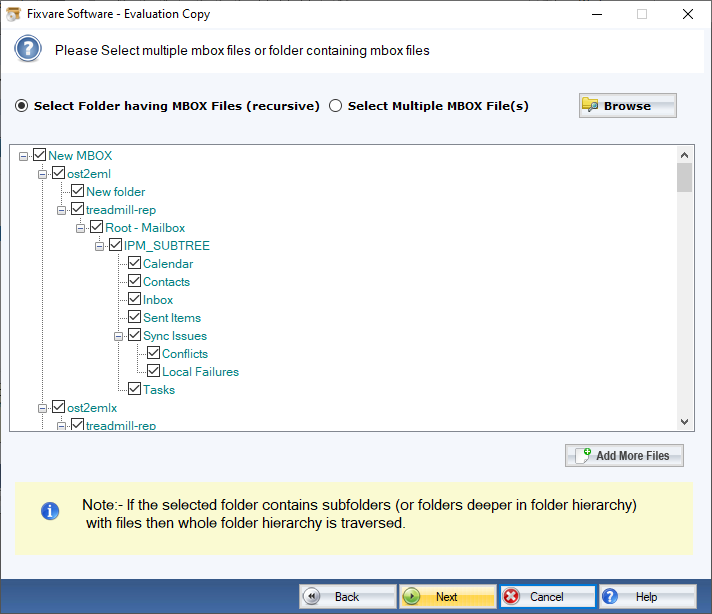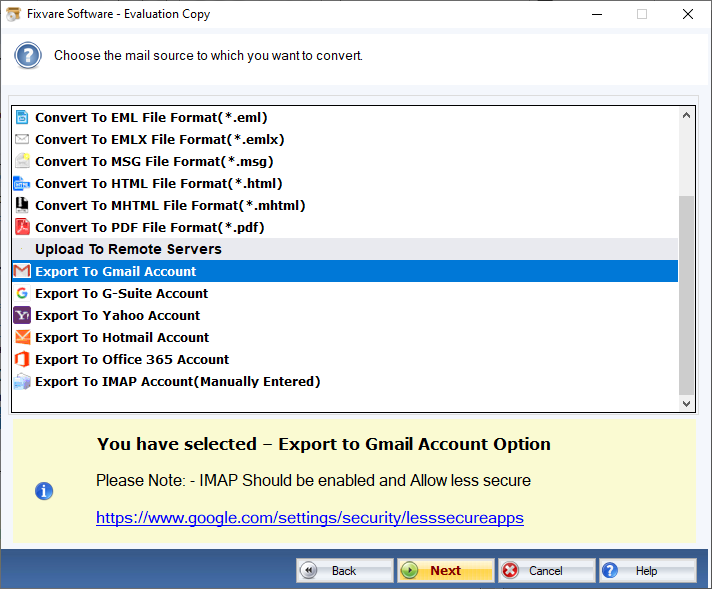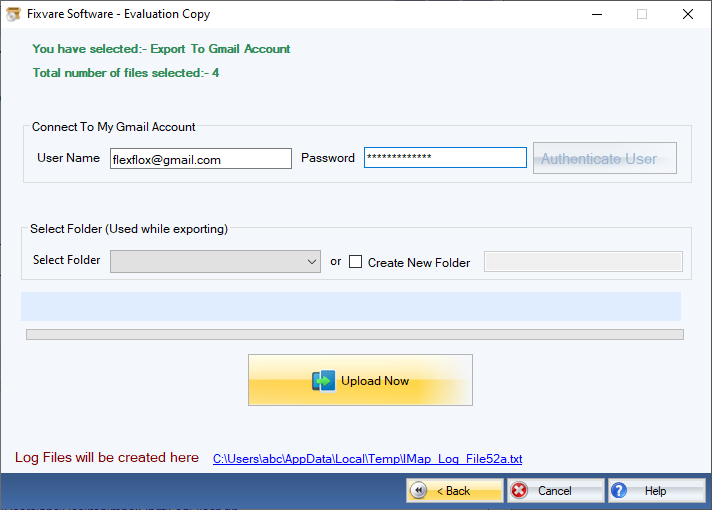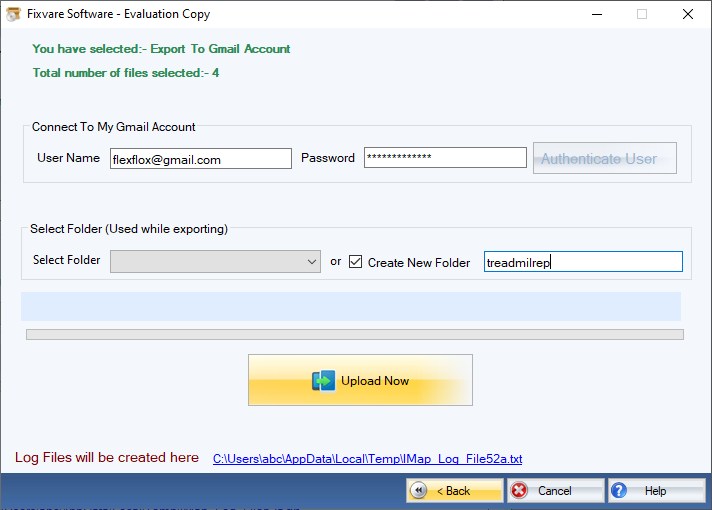¿Cómo funciona?
Consulte el procedimiento paso a paso para importar MBOX a la cuenta de Gmail.
Paso 1: Descargar, instalar y Ejecute FixVare MBOX a Gmail Migrator.
- Elija la fuente de correo: Seleccione Formato de archivo MBOX (*.mbox) y haga clic en el "Próxima" botón.
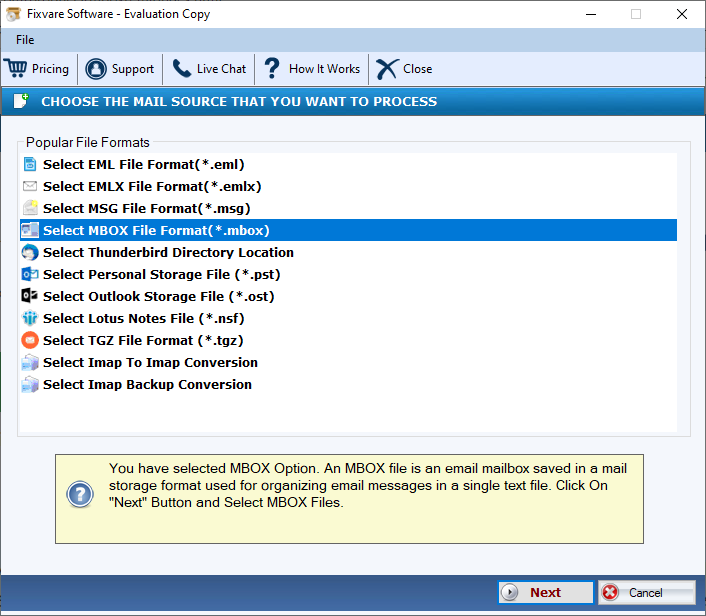
Paso 2: Seleccione uno o varios archivos MBOX uno por uno o una carpeta que tenga archivos MBOX.
- Hay dos opciones para seleccionar archivos MBOX.
- Seleccione la carpeta que tiene archivos MBOX (recursivo): Elija esta opción para seleccionar la carpeta completa que contiene archivos MBOX.
- Seleccione varios archivos MBOX: Elija esta opción para seleccionar uno o varios archivos MBOX.
- Haga clic en el "Próxima" botón.
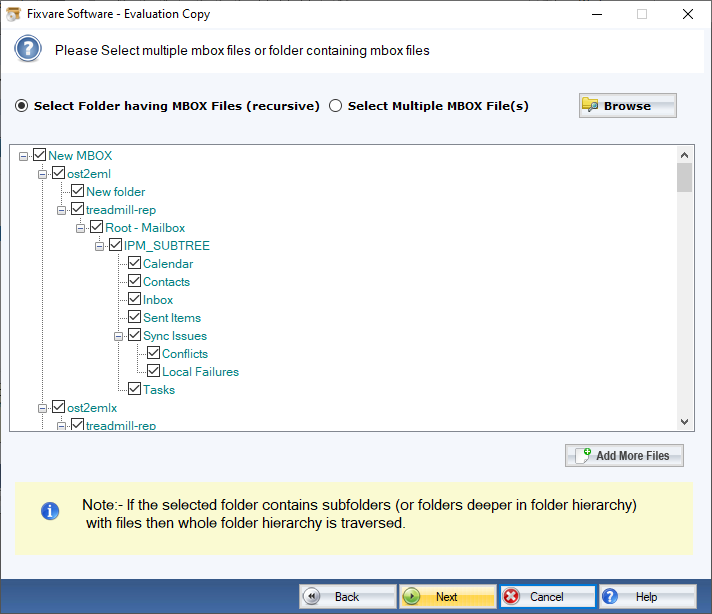
Paso 3: Seleccione la opción de exportación de MBOX a Gmail.
- Seleccione "Exportar a cuenta de Gmail" opción y haga clic en el "Próxima" botón.
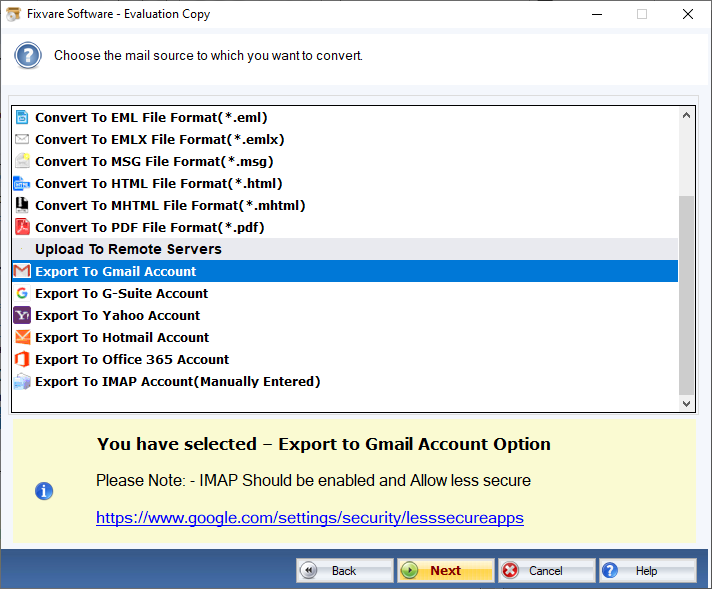
Paso 4: Conecte el software a la cuenta de Gmail.
- Nombre de usuario: Introduzca la dirección de la cuenta de Gmail.
- Contraseña: Introduzca la contraseña de la cuenta de Gmail.
Haga clic en el "Autenticar usuario" botón para conectar el software a la cuenta de Gmail.
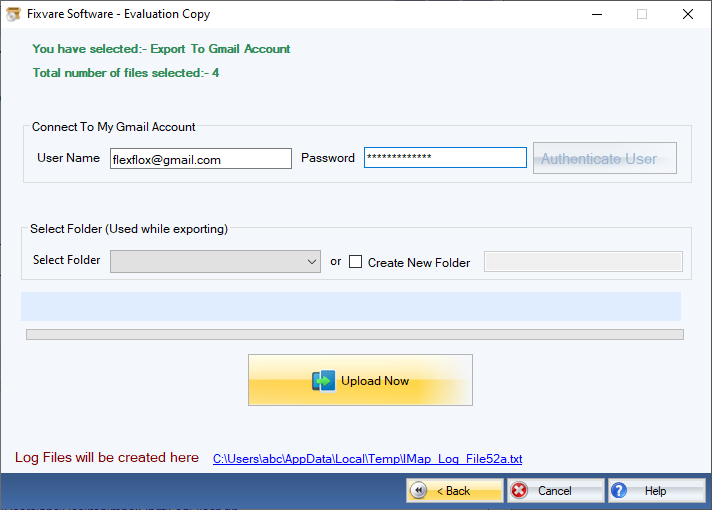
Paso 5: Hay dos opciones para exportar MBOX a la cuenta de Gmail.
- Seleccione la carpeta: Utilice esta opción para importar el archivo MBOX en la carpeta existente de la cuenta de Gmail.
- Crear nueva carpeta: Utilice esta opción para importar un archivo MBOX creando una nueva carpeta en la cuenta de Gmail.
Haga clic en el "Cargar ahora" botón para cargar el archivo MBOX a la cuenta de Gmail.